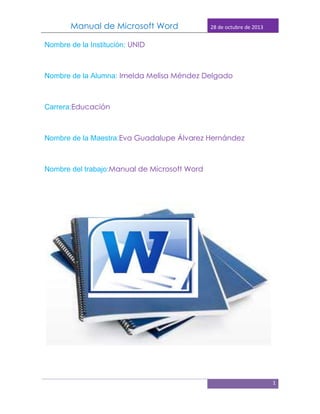
Pasosparalapestaade terminadisisimo
- 1. Manual de Microsoft Word 28 de octubre de 2013 Nombre de la Institución: UNID Nombre de la Alumna: Imelda Melisa Méndez Delgado Carrera:Educación Nombre de la Maestra:Eva Guadalupe Álvarez Hernández Nombre del trabajo:Manual de Microsoft Word 1
- 2. Manual de Microsoft Word 28 de octubre de 2013 Tabla de contenido Pasos para Archivo Nuevo…………………………………………………………………………………………….……….…..8 Abrir……………………………………………………………………………………………….…………...8 Guardar………………………………………………………………………………………………..……..8 Guardar como……………………………………………………………………………………………..8 Imprimir………………………………………………………………………………………………….…..8 Imprimir………………………………………………………………………………………………….…...8 Impresión rápida……………………………………………………………………………………….…8 Vista preliminar………………………………………………………………………………….…….....8 Preparar Propiedades………………………………………………………………………………………………...8 Inspeccionar documento………………………………………………………………………..…… 8 Cifrar documento…………………………………………………………………………………………9 Restringir permiso………………………………………………………………………………………..9 Agregar una firma digita………………………………………………………………………………9 Marcar como final………………………………………………………………………………………..9 Ejecutar el comprobador de compatibilidad…………………..……………………………9 Enviar Correo electrónico…………………..…………………………………………………………………..9 Datos adjuntos de correo electrónico como PDF…………………..……………………..9 2
- 3. Manual de Microsoft Word 28 de octubre de 2013 Datos adjuntos de correo electrónico como XPS…………………..………………………9 Fax de internet…………………..…………………………………………………………………………9 Publicar Blog…………………..…………………………………………………………………………………..……10 Servidor de administración documental…………………..………………………………...10 Crear área de trabajo de documento…………………..………………….………………... 10 Cerrar………………………………………………………………………………………………..……….10 Pasos para la pestaña deInicio Portapapeles Pegar………………………………………………………………………………………………………..…11 Cortar………………………………………………………………………………………………………….11 Copiar………………………………………………………………………………………………………….11 Copiar formato……………………………………………………………………………………………11 Fuente Fuente……………………………………………………………………………………………..………….11 Tamaño de fuente……………………………………………………………………………………….11 Agrandar fuente…………………………………………………………………………………….……11 Encoger fuente……………………………………………………………………………………………11 Borrar formato……………………………………………………………………………………………11 Negrita………………………………………………………………………………………………………..11 Cursiva………………………………………………………………………………………………………..11 Subrayado…………………………………………………………………………………………………..11 3
- 4. Manual de Microsoft Word 28 de octubre de 2013 Tachado…………………………………………………………………………………………………….11 Subíndice…………………………………………………………………………………………………..11 Superíndice…………………………………………………………………………………………….…11 Cambiar mayúscula y minúscula……………………………………………………………….11 Color de resaltado de texto………………………………………………………………………11 Color de fuente………………………………………………………………………………………...12 Párrafo Viñetas……………………………………………………………………………………………………..12 Numeración……………………………………………………………………………………………..12 Lista multinivel…………………………………………………………………………………………12 Disminuir sangría……………………………………………………………………………………..12 Aumentar sangría…………………………………………………………………………………….12 Ordenar……………………………………………………………………………………………………12 Mostrar todo……………………………………………………………………………………………12 Alinear texto a la izquierda………………………………………………………………………12 Centrar………………………………………………………………………………………………….…12 Alinear texto a la derecha………………………………………………………………………..12 Justificar………………………………………………………………………………………………….12 Interlineado…………………………………………………………………………………………….12 Sombreado……………………………………………………………………………………………..12 Borde………………………………………………………………………………………………………12 Estilos 4
- 5. Manual de Microsoft Word 28 de octubre de 2013 Estilos…………………………………………………………………………………………………….12 Guardar selección como un nuevo estilo rápido………………………………….…..12 Borrar formato………………………………………………………………………………………..13 Aplicar estilos………………………………………………………………………………………….13 Cambiar estilos…………………………………………………………………………………….….13 Edición Buscar……………………………………………………………………………………………………..13 Reemplazar………………………………………………………………………………………….….13 Seleccionar………………………………………………………………………………………….…..13 Pasos para la pestaña deInsertar Paginas Portada…………………………………………………………………………………………………..14 Página en blanco………………………………………………………………………………….…14 Salto de página……………………………………………………………………………………....14 Tablas Insertar tabla………………………………………………………………………………………….14 Dibujar tabla…………………………………………………………………………………………..14 Convertir texto en tabla…………………………………………………………………………14 Hoja de cálculo en Excel………………………………………………………………………..14 Tablas rápidas………………………………………………………………………………………..14 Ilustraciones Imagen………………………………………………………………………………………………..…14 5
- 6. Manual de Microsoft Word 28 de octubre de 2013 Imágenes prediseñadas…………………………………………………………………………14 Formas………………………………………………………………………………………………….14 SmartArt……………………………………………………………………………………………….14 Grafico………………………………………………………………………………………………….14 Vínculos Hipervínculo…………………………………………………………………………………………14 Marcador……………………………………………………………………………………………..14 Referencia cruzada……………………………………………………………………………….15 Encabezado y pie de página Encabezado……………………………………………………………………………………….….15 Pie de página…………………………………………………………………………………….….15 Numero de página…………………………………………………………………………….….15 Texto Cuadrode texto……………………………………………………………………………….……15 Elementos rápidos……………………………………………………………………………..…15 WordART………………………………………………………………………………………….…..15 Letra capital…………………………………………………………………………………….……15 Línea de firma………………………………………………………………………………….…..15 Fecha y hora……………………………………………………………………………………...…15 Insertar objeto………………………………………………………………………………….….15 Símbolos Ecuación………………………………………………………………………………………………15 6
- 7. Manual de Microsoft Word 28 de octubre de 2013 Símbolo………………………………………………………………………………………………..….15 Referencias Tabla de contenido……………………………………………………………………………………16 Agregar texto……………………………………………………………………………………………16 Actualizar tabla ………………………………………………………………………………………..16 Notas al pie Insertar nota al pie…………………………………………………………………………………… 16 Insertar nota al final………………………………………………………………………….………16 Siguiente nota al pie……………………………………………………………………………….…16 Mostrar notas……………………………………………………………………………………………17 Citas y bibliografía Insertar cita………………………………………………………………………………………….……17 Administrar fuentes………………………………………………………………………………..…17 Estilo………………………………………………………………………………………………………….17 Bibliografía………………………………………………………………………………………………..18 Títulos Insertar titulo………………………………………………………………………………………….…18 Insertar tabla de ilustraciones………………………………………………………………..… 18 Actualizar tabla……………………………………………………………………………………….…18 Referencia cruzada…………………………………………………………………………………....18 Índice Marcar entrada …………………………………………………………………………………………18 7
- 8. Manual de Microsoft Word 28 de octubre de 2013 Insertar índice…………………………………………………………………………………………….19 Actualizar índice……………………………………………………………………………………….…19 Tabla de autoridades Marcar cita……………………………………………………………………………………………….…19 Insertar tabla de autoridades………………………………………………………………………19 Actualizar tabla de autoridades……………………………………………………………..……19 Correspondencia Crear Iniciar combinación de correspondencia……………………………………………………20 Seleccionar destinatarios…………………………………………………………………………….20 Editar lista de destinatarios…………………………………………………………………………20 Escribir e insertar campos Resaltar campos de combinación………………………………………………………….…….20 Bloque de direcciones…………………………………………………………………………………20 Línea de saludo……………………………………………………………………………………………20 Insertar campo combinado………………………………………………………………………….20 Reglas………………………………………………………………………………………………………….20 Asignar campos…………………………………………………………………………………….…….21 Actualizar etiquetas……………………………………………………………………….………...…21 Vista previa de resultados Vista previa de resultados…………………………………………………………………….….…21 Primer registro………………………………………………………………………………………...…21 8
- 9. Manual de Microsoft Word 28 de octubre de 2013 Registro anterior…………………………………………………………………………………………21 Registro………………………………………………………………………………………………………21 Registro siguiente…………………………………………………………………………………….…21 Ultimo Registro………………………………………………………………………………..…………21 Buscar destinatario……………………………………………………………………..………………21 Comprobación automática de errores………… ………………… ………………………… 21 Finalizar Finalizar y combinar………………………………………………………………………….…………21 Revisar 9
- 10. Manual de Microsoft Word 28 de octubre de 2013 Pasos paraArchivo Nuevo: Abrir un nuevo documento Abrir: Seleccionar archivo almacenado en tus carpetas Guardar: Guardar tu documento Guardar como: Guardar copia de documento en distintos formatos Documento de Word Plantilla de Word Documento de Word 97-2003 Texto de Open Document PDF o XPS Otros formatos Imprimir Imprimir: Seleccione una impresora número de copias y otras opciones de impresión antes de imprimir. Impresión rápida:Envía el documento directamente a la impresora predeterminada sin hacer cambios. Vista preliminar: obtiene una vista previa de las páginas y las modifica antes de imprimir Preparar Propiedades: Muestra y edita las propiedades del documento como el título, el autor y las palabras clave. Inspeccionar documento: Comprueba la información privada o los metadatos ocultos del documento. 10
- 11. Manual de Microsoft Word 28 de octubre de 2013 Cifrar documento: Aumenta la seguridad del documento mediante el cifrado. Restringir permiso: Concede acceso a los usuarios y restringe su capacidad para editas, copiar e imprimir. Agregar una firma digital: Garantiza la integridad del documento con una firma digital invisible. Marcar como final: informa a los lectores de que el documento es definitivo y lo convierte en un documento de solo lectura. Ejecutar el Comprobador de compatibilidad: Comprueba las características no compatibles con versiones anteriores de Word. Enviar Correo electrónico: Envía por correo electrónico una copia del documento como archivo adjunto. Datos adjuntos de correo electrónico como PDF: Enviar por correo electrónico una copia de este documento como archivo PDF adjunto. Datos adjuntos de correo electrónico como XPS: Envía por correo electrónico una copia de este documento como archivo XPS adjunto. Fax de internet: Utiliza un servicio de fax por internet para enviar por fax el documento. 11
- 12. Manual de Microsoft Word 28 de octubre de 2013 Publicar Blog: Crea una cuenta de entrada de blog con el contenido del documento. Servidor de administración documental: Comparte el documento guardándolo en un servidor de administración de documentos. Crear área de trabajo de documento: Crea un nuevo sitio para el documento y mantienen la copia local sincronizada. Cerrar: Cerrar documento. 12
- 13. Manual de Microsoft Word 28 de octubre de 2013 Pasos para la pestaña deInicio Portapapeles Pegar:Pega el contenido de portapapeles. Cortar: Corta la selección del documento y la pega en el Portapapeles. Copiar: Copia la selección y la coloca en el portapapeles Copiar Formato: Copia el formato de un sitio y lo aplica en otro. Fuente Fuente: Cambia la fuente Tamaño de fuente: Cambia el tamaño de la fuente Agrandar fuente: Aumenta el tamaño de fuente Encoger fuente: Disminuye el tamaño de fuente Borrar formato: Borra todo el formato de la selección y deja el texto sin formato N:Aplica el formato de negrita al texto seleccionado K: Aplica el formato de cursiva al texto seleccionado S: Subraya el texto seleccionado Abc: Traza una línea en medio del texto seleccionado X2 : Crea letras minúsculas debajo de la línea de base del texto X2: Crea letras minúsculas encima de la línea de base del texto Aa: Cambia todo el texto seleccionado a MAYUSCULAS, minúsculas u otras mayúscula habituales. Color de resaltado de texto: Cambia el aspecto del texto como si estuviera marcado con un marcador 13
- 14. Manual de Microsoft Word 28 de octubre de 2013 Color de fuente: Cambia el color del texto Párrafo Viñetas: Inicia una lista con viñetas Numeración: Inicia una lista numerada Lista multinivel: Inicia una lista de varios niveles Disminuir sangría: Reduce el nivel de sangría del párrafo Aumentar sangría: Aumenta el nivel de sangría del párrafo Ordenar: Alfabetiza el texto seleccionado o ordena los datos numéricos. Mostrar todo: Muestra marcas de párrafo y otros símbolos de formato ocultos Alinear texto a la izquierda: Alinea el texto a la izquierda Centrar: Centra el texto Alinear el texto a la derecha: Alinea el texto a la derecha Justificar: Alinea el texto en los márgenes izquierdo y derecho y agrega espacios adicionales entre palabras si es necesario Interlineado: Cambia el espaciado entre líneas de texto Sombreado: Colorea el fondo del texto del párrafo seleccionado Bordes: Agrega bordes de diferente manera Estilos Estilos: Formatos de estilo que puedes aplicar al texto seleccionado Guardar selección como un nuevo estilo rápido: Crea un nuevo estilo basado en el formato del texto seleccionado actualmente y agréguelo al conjunto de estilos rápido actualmente en uso. 14
- 15. Manual de Microsoft Word 28 de octubre de 2013 Borrar formato: Borra todo el formato de la selección y deja el texto sin formato Aplicar estilos: Abra la ventana aplicar estilos para que pueda escribir rápidamente el nombre del estilo que desea utilizar o seleccionar de una lista. Cambiar estilos: Cambia el conjunto de estilos, colores y fuentes utilizados en este documento. Edición Buscar: Busca texto en el documento Reemplazar: Reemplaza texto en el documento Seleccionar: Selecciona texto u objetos en el documento. 15
- 16. Manual de Microsoft Word 28 de octubre de 2013 Pasos para la pestaña deInsertar Paginas Portada: Inserta una portada como formato completo Página en blanco: Inserta una página en blanco en la posición del cursor Salto de página: Inicia la página siguiente en la posición actual Tablas Insertar tabla: inserta tabla Dibujar tabla: Dibuja los bordes de una tabla Convertir texto en tabla: Divide el contenido de una celda de Excel en varias columnas Ilustraciones Imagen: inserta una imagen de un archivo Imágenes prediseñadas: Inserta imágenes prediseñadas en el documento incluyendo dibujos, películas, sonidos o fotografías almacenadas. Formas: Inserta formas previamente diseñadas SmartArt: Inserta un grafico smartArt para comunicar información visualmente. Grafico: Inserta un grafico para ilustrar y comparar datos. Vínculos Hipervínculos: Crea un vinculo a una página web, una imagen, una dirección de correo electrónico o un programa. Marcador: Crea un marcador para asignar un nombre a un punto especifico en un documento 16
- 17. Manual de Microsoft Word 28 de octubre de 2013 Referencia cruzada: Hace referencia a elementos como encabezados, ilustraciones y tablas insertando una referencia cruzada. Encabezado y pie de página Encabezado: Edita el encabezado del documento Pie de página: Edita el pie de página del documento Numero de página: Inserta números de página en el documento Texto Cuadro de texto: Inserta cuadros de texto con formato previo. Elementos rápidos: Inserta piezas de contenido que se puedan volver a utilizar, incluyendo campos o propiedades del documento como el titulo o cualquier fragmento de código con formato previo. WordART: Inserta texto decorativo en el documento. Letra capital: Crea una letra capital al principio de un párrafo. Línea de firma: Inserta una línea de firma que especifique la persona que debe firmar. Fecha y hora: Inserta fecha y hora actuales en el documento actual. Insertar objeto: Inserta un objeto incrustado. Símbolos Ecuación: Inserta ecuaciones matemáticas comunes o permite crear ecuaciones propias con la biblioteca de símbolos matemáticos. Símbolo: Inserta símbolos que no existen en el teclado. 17
- 18. Manual de Microsoft Word 28 de octubre de 2013 Pasos para la pestaña deReferencias Tabla de contenido Tabla de contenido:Agregar una tabla de contenido a la tabla. Agregar texto: Agrega el párrafo actual como una entrada en la tabla de contenido. Actualizar tabla: Actualiza la tabla de contenido para que todas las entradas hagan referencia al número de página correcto. Notas al pie Insertar nota al pie: Agrega una nota al pie. Insertar nota al final: Agrega una nota al final al documento. Mostrar notas: Se desplaza por el documento para mostrar la ubicación de las notas al pie y notas al final. Citas y bibliografías Insertar cita: Elige una fuente de la lista creada o solicita información para una nueva fuente. Administrar fuentes: Muestra la lista de todas las fuentes citadas en el documento. Estilo de bibliografía: Permite elegir el estilo de cita que se utilizara en el documento. Bibliografía: Agrega una bibliografía en la que se enumeran todas las fuentes citadas en el documento. Títulos Insertar titulo: Agrega un titulo o imagen a una imagen. 18
- 19. Manual de Microsoft Word 28 de octubre de 2013 Insertar tabla de ilustraciones: Inserta una tabla de ilustraciones en el documento. Actualizar tablas: Actualiza la tabla de ilustraciones para incluir todas las entradas en el documento. Referencia cruzada: Hace referencia a elementos como encabezados ilustraciones y tablas. Índice Marcar entrada: Incluye texto seleccionado en el índice del documento. Insertar índice: Insertar un índice en el documento. Actualizar índice:Actualiza el índice para que todas las entradas hagan referencia al número de página correcto. Tabla de autoridades Marcar cita: Agrega el texto seleccionado como una entrada a la tabla de autoridades. Insertar tabla de autoridades: Inserta una tabla de autoridades en el documento. Actualizar tabla de autoridades: Actualiza la tabla de autoridades para incluir todas las citas en el documento. 19
- 20. Manual de Microsoft Word 28 de octubre de 2013 Pasos para la pestaña deCorrespondencia Crear Sobres: Crea e imprime sobres. Etiquetas: Crea e imprime etiquetas. Iniciar combinación de correspondencia Iniciar combinación de correspondencia: Inicia una combinación de correspondencia para crear una carta modelo que vaya a imprimir o enviar por correo electrónico varias veces, enviando cada copia a un destinatario diferente. Seleccionar destinatarios: Elige la lista de personas a las que se enviaran la carta. Editar lista de destinatarios: Permite realizar cambios en la lista de destinatarios y decidir cuál de ellos recibirá la carta. Escribir e insertar campos Resaltar campos de combinación: Resalta los campos insertados en el documento. Bloque de direcciones: Agrega una dirección a la carta. Línea de saludo: Agrega una línea de saludo. Insertar campo combinado: Agrega cualquier campo de la lista de destinatarios al documento. Reglas: Permite especificar reglas para agregar la posibilidad de toma de decisiones en la combinación de correspondencia. Asignar campos: Permite indicar a Word el significado de diferentes campos en la lista de destinatarios. 20
- 21. Manual de Microsoft Word 28 de octubre de 2013 Actualizar etiquetas: Sí está creando etiquetas, actualícelas todas en el documento para utilizar la información de la lista de destinatarios. Vista previa de resultados Vista previa de resultados: Reemplaza los campos del documento con datos reales de la lista de destinatarios para ver la apariencia final. Primer registro: Vista previa del primer registro de la lista de destinatarios. Registro anterior: Obtiene una vista previa del registro anterior de la lista de destinatarios. Registro: Obtiene una vista previa de un registro especifico en la lista de destinatarios. Registro siguiente: Obtiene una vista previa del registro siguiente de la lista de destinatarios. Ultimo registro: Obtiene una vista previa del último registro de la lista de destinatarios. Buscar destinatarios: Busca y obtiene la vista previa de un registro específico en la lista de destinatarios buscando texto. Comprobación automática de errores: Específica cómo controlar los errores, generados al completar la combinación de correspondencia. Finalizar Finalizar y combinar: Completa la combinación de correspondencia. 21
- 22. Manual de Microsoft Word 28 de octubre de 2013 Pasos para la pestaña deRevisar Revisión Ortografía y gramática: Compruebe la ortografía y gramática del texto en el documento. Referencia: Abre el panel de tareas y busca en los materiales de referencia como los diccionarios, enciclopedias entre otros. Sinónimos: Sugiere otras palabras con un significado parecido a las palabras que ha seleccionado. Traducir: Traduce el texto seleccionado a uno diferente. Sugerencia de información en pantalla o traducción: Habilita la información en pantalla que traduce palabras en otro idioma en las que se detiene el cursor. Definir idioma: Establece el idioma utilizado para comprobar la ortografía y gramática del texto seleccionado. Contar palabras: Busca el número de palabras, caracteres, párrafos y línea del documento. Comentarios Nuevo comentario: Agrega un comentario sobre la selección. Eliminar comentario: Elimina el comentario seleccionado. Comentario anterior: Va al comentario anterior en el documento. Siguiente comentario: Se desplaza al siguiente comentario del documento. Seguimiento Control de cambios: Controlo todos los cambios realzados en el documento. Globos: Permite elegir como mostrar las revisiones en el documento. 22
- 23. Manual de Microsoft Word 28 de octubre de 2013 Marcas mostradas finales: Selecciona como desea ver los cambios propuestos en el documento. Mostrar marcas: Elige que tipo de marcado desea mostrar en el documento. Panel de revisiones: Muestra las revisiones en otra ventana. Cambios Aceptar: Acepte el cambio actual y vaya al siguiente cambio propuesto. Rechazar: Rechace el cambio actual y vaya al siguiente cambio propuesto. Anterior: Ve a la marca de revisión anterior del documento para aceptarla o rechazarla. Siguiente: Se desplaza a la siguiente marca de revisión del documento para aceptarla o rechazarla. Comparar Comparar: Compara o combina varias versiones de un documento. Mostrarde documentos de origen: Selecciona que documentos de origen desea mostrar. Proteger Proteger documento: Restrinja el modo en que se tiene acceso al documento. 23
- 24. Manual de Microsoft Word 28 de octubre de 2013 Pasos para la pestaña deVista Vistas de documento Diseño de impresión: Muestra el documento tal y como aparecerá en la página impresa. Lectura pantalla completa: Muestra el documento en vista de lectura a pantalla completa para maximizar el espacio disponible para lectura o comentarios del documento. Diseño web: Muestra el documento como sería como página web. Esquema: Muestra el documento como un esquema y muestra las herramientas de esquema. Borrador: Muestra el documento como un borrador para editar el teto rápidamente. Mostrar u ocultar Regla: Muestra las reglas utilizadas para medir y alinear objetos en el documento. Líneas de la cuadricula: Activa las líneas de la cuadricula parra alinear los objetos del documento. Barra de mensajes: Abre la barra de mensajes para completar cualquier acción necesaria del documento. Vistas en miniatura: Abre el panel de miniaturas que puede utilizar para desplazarse por un documento grande con pequeñas imágenes de cada página. Zoom Zoom: Abre el cuadro de dialogo de zoom para especificar el nivel de zoom para especificar el nivel del zoom del documento. 24
- 25. Manual de Microsoft Word 28 de octubre de 2013 100%: Aplique un zoom 100%del tamaño normal al documento. Una página: Acerca el documento para que se ajuste toda la página en ventana. Dos páginas: Acerca el documento para que dos páginas se ajusten en la ventana. Ancho de página: Acerca el documento para que el ancho de la página coincida con el ancho de la ventana. Ventana Nueva ventana: Abre una nueva ventana que contenga una vista del documento actual. Organizar todo: Coloca en mosaico todas las ventanas de los programas abiertos en paralelo en la pantalla. Dividir: Divide la ventana actual en dos partes para que pueda ver las diferentes secciones del documento. Ver en paralelo: Muestra el documento en paralelo. Desplazamiento Sincrónico: Sincroniza el desplazamiento. Restablece la posición de la ventana del documento que se está comparando en paralelo para que comparta la pantalla. Cambiar ventanas: Pasa a una ventana abierta actualmente diferente. Macros Macros: Ver la lista de macros desde la que se puede ejecutar, crear o eliminar una macro. 25
